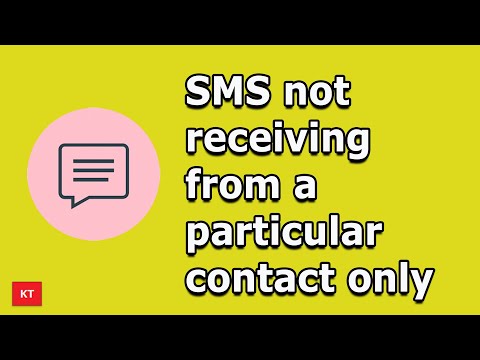
Il #Samsung #Galaxy # Note9 è l'ultimo modello della serie di dispositivi Note ad essere rilasciato quest'anno. È un aggiornamento rispetto al modello degli ultimi anni e ora sfoggia un display Super AMOLED da 6,4 pollici molto più grande. Sotto il cofano c'è un processore Snapdragon 845 con 8 GB di RAM che consente al dispositivo di eseguire qualsiasi app senza problemi. Sebbene questo sia un telefono dalle prestazioni solide, ci sono casi in cui possono verificarsi determinati problemi che affronteremo oggi. In quest'ultima puntata della nostra serie di risoluzione dei problemi affronteremo il Galaxy Note 9 che non riceve il problema delle notifiche dei messaggi di testo.
Se possiedi un Samsung Galaxy Note 9 o qualsiasi altro dispositivo Android, non esitare a contattarci utilizzando questo modulo. Saremo più che felici di assisterti per qualsiasi dubbio tu possa avere con il tuo dispositivo. Questo è un servizio gratuito che offriamo senza vincoli. Chiediamo tuttavia che quando ci contatti cerchi di essere il più dettagliato possibile in modo che possa essere fatta una valutazione accurata e possa essere fornita la soluzione corretta.
Come risolvere Samsung Galaxy Note 9 non ricevendo notifiche di messaggi di testo
Problema: Mia moglie ed io abbiamo entrambi i Samsung Galaxy Note 9 che abbiamo dal loro rilascio. Circa un paio di giorni fa, entrambi abbiamo iniziato ad avere problemi con la ricezione di notifiche di testo di qualsiasi tipo. La maggior parte delle volte era dopo che il telefono era rimasto sul caricatore tutta la notte. O nessuna notifica o avrebbe una notifica sulla schermata di blocco fino a quando non fosse scollegata e lo schermo bloccato di nuovo, la notifica scomparirebbe da sola. Quindi non sapremmo mai quando qualcuno ci invia un messaggio, fino a quando non avremmo ricevuto un altro messaggio da qualcun altro in seguito, dopo essere stati scollegati, facendoci aprire l'app e quindi vedremmo i messaggi persi. La gente pensa che li stiamo ignorando. Le notifiche di testo funzionano bene per il resto della giornata. Sembra solo dopo che è stato sul caricatore per un po '. Grazie in anticipo
Soluzione: Prima di risolvere questo problema, è meglio assicurarsi che sul telefono sia in esecuzione l'ultima versione del software. Se è disponibile un aggiornamento, ti suggerisco di scaricarlo e installarlo prima sul tuo telefono.
Attiva le impostazioni delle notifiche dei messaggi di testo
La prima cosa che vorrai fare in questo caso è assicurarti che la notifica del messaggio di testo del telefono sia attivata.
- Da una schermata Home, scorri verso l'alto o verso il basso dal centro del display per accedere alla schermata delle app.
- Tocca Messaggi
- Se viene richiesto di modificare l'app SMS predefinita, toccare SÌ per confermare.
- Tocca l'icona Menu
- Tocca Impostazioni.
- Tocca Notifiche.
- Tocca l'interruttore ON per attivare
- Tocca Badge icona app per attivarla
- Dalla sezione Categorie configurare l'impostazione del suono. Attiva il tasso dell'icona dell'app e disattiva l'eccezione personalizzata Non disturbare.
Controlla se il problema si verifica in modalità provvisoria
Un altro possibile fattore che potrebbe causare questo problema è un'app che hai scaricato sul telefono. Per verificare se questo è ciò che sta causando il problema, dovrai avviare il telefono in modalità provvisoria poiché solo le app preinstallate possono essere eseguite in questa modalità.
- Spegni il telefono.
- Tenere premuto il tasto di accensione oltre la schermata del nome del modello che appare sullo schermo.
- Quando SAMSUNG appare sullo schermo, rilascia il tasto di accensione.
- Immediatamente dopo aver rilasciato il tasto di accensione, tieni premuto il tasto Volume giù.
- Continua a tenere premuto il tasto Volume giù fino al termine del riavvio del dispositivo.
- Quando la modalità provvisoria viene visualizzata nell'angolo inferiore sinistro dello schermo, rilascia il tasto Volume giù.
Se il problema non si verifica in questa modalità, è possibile che sia causato da un'app che hai scaricato. Scopri cos'è questa app e disinstallala.
Cancella la partizione della cache del telefono
La maggior parte delle app nel telefono memorizzerà i suoi dati temporanei in una determinata partizione del dispositivo. Quando questi dati vengono danneggiati, potrebbero verificarsi alcuni problemi come quello che stai riscontrando in questo momento. Per eliminare questa possibilità sarà necessario cancellare la partizione cache del telefono dalla modalità di ripristino.
- Spegni il telefono.
- Tieni premuto il tasto Volume su e il tasto Bixby, quindi tieni premuto il tasto di accensione.
- Quando viene visualizzato il logo Android, rilascia tutti e tre i tasti.
- Verrà visualizzato un messaggio "Installazione dell'aggiornamento del sistema" per 30-60 secondi prima che vengano visualizzate le opzioni del menu di ripristino del sistema Android.
- Premere più volte il tasto Volume giù per evidenziare la cancellazione della partizione della cache.
- Premere il tasto di accensione per selezionare.
- Premere il tasto Volume giù per evidenziare Sì, e premere il tasto di accensione per selezionare.
- Quando la cancellazione della partizione della cache è completa, viene evidenziato Riavvia il sistema.
- Premere il tasto di accensione per riavviare il dispositivo.
Eseguire un ripristino delle impostazioni di fabbrica
Dovresti considerare di eseguire un ripristino delle impostazioni di fabbrica come passaggio finale della risoluzione dei problemi. Ciò ripristinerà il telefono alle condizioni originali di fabbrica. Tieni presente che i dati del telefono verranno eliminati durante il processo, quindi assicurati di eseguire una copia di backup prima di procedere.
- Spegni il telefono.
- Tieni premuto il tasto Volume su e il tasto Bixby, quindi tieni premuto il tasto di accensione.
- Quando viene visualizzato il logo Android verde, rilascia tutti i tasti ("Installazione dell'aggiornamento del sistema" verrà visualizzato per circa 30-60 secondi prima di visualizzare le opzioni del menu di ripristino del sistema Android).
- Premi più volte il tasto Volume giù per evidenziare "cancella dati / ripristino dati di fabbrica".
- Premere il pulsante di accensione per selezionare.
- Premi il tasto Volume giù fino a evidenziare "Sì, elimina tutti i dati utente".
- Premere il pulsante di accensione per selezionare e avviare il ripristino generale.
- Al termine del ripristino generale, viene evidenziato "Riavvia il sistema ora".
- Premere il tasto di accensione per riavviare il dispositivo.


